スポットカラーテーブルのファイルをイメージコントローラーに登録する
[ローカル]、[マイ ドキュメント]、または[ネットワーク]内のスポットカラーテーブルファイル(拡張子:.sp2)を、イメージコントローラーに登録できます。スポットカラーテーブルファイルをスポットカラーテーブルとしてイメージコントローラーに登録すると、スポットカラーテーブルの優先順位に応じて、調整したスポットカラーを出力に適用できます。
[スポットカラーテーブル管理]画面のツリービューから[ローカル]、[マイ ドキュメント]、または[ネットワーク]上のスポットカラーテーブルファイルが保存されている場所を選択します。
選択に応じて、一覧が表示されます。
一覧から、登録するスポットカラーテーブルファイルを選択します。
[登録]をクリックします。
[登録]画面が表示されます。
ツリービューで[コントローラー]を選択しているときは、[登録]は使用できません。
[ファイル]メニューから[登録]を選択しても、同様の操作が行えます。
[テーブル名]と[メモ]を入力します。
[テーブル名]は半角31文字まで、[メモ]は半角64文字(全角32文字)まで入力できます。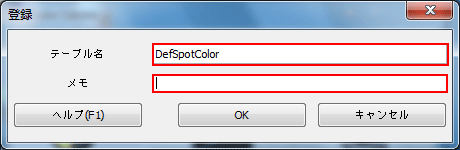
イメージコントローラー内にすで保存されているスポットカラーと同じ名前でも登録できます。
[OK]をクリックします。
[コントローラー]にスポットカラーテーブルが登録されます。
[登録]画面が閉じ、[スポットカラーテーブル管理]画面に戻ります。
登録したスポットカラーテーブルは、同じPrefixのスポットカラーテーブル内(グループ)では、最高位の優先度となります。イメージコントローラー内のスポットカラーテーブルの優先度を変更するときは、スポットカラーテーブルの優先度設定を変更するをごらんください。
出荷時に登録済みのスポットカラーテーブルを書出してプロファイルを、再度イメージコントローラーに登録したときは、登録したスポットカラーテーブルは、調整可能になります。
